Photosho處理樹林美女圖片柔和的暗調暖
時間:2024-02-20 10:30作者:下載吧人氣:29
暖色圖片調色方法較為簡單,初期可以直接用色相/飽和度調整圖層調出圖片的主色,然后再用其它調色工具微調整體及局部顏色。高光及暗角可以按照實際需要添加。
原圖 
最終效果 
1、打開原圖素材,創建色相/飽和度調整圖層,選擇黃色,用吸管吸取背景樹葉顏色再調整,參數設置如圖1,效果如圖2。這一步把樹葉部分顏色轉為暗橙色。 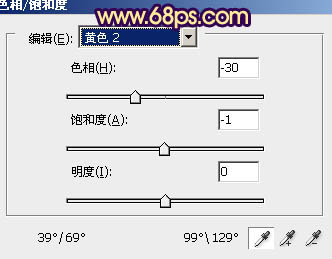

2、創建色彩平衡調整圖層,對陰影、中間調、高光進行調整,參數設置如圖3 - 5,效果如圖6。這一步微調背景顏色。 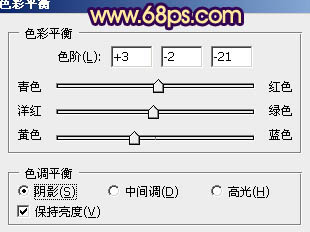
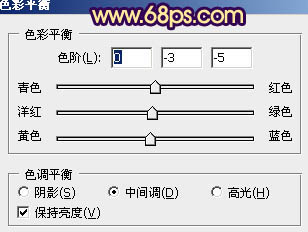
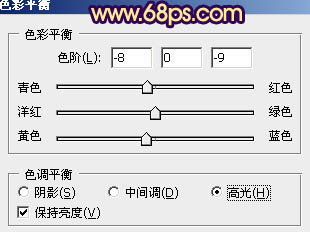

3、創建可選顏色調整圖層,對黃、洋紅、白、中性、黑色進行調整,參數設置如圖7 - 11,效果如圖12。這一步把背景部分的顏色調成統一的暗橙色。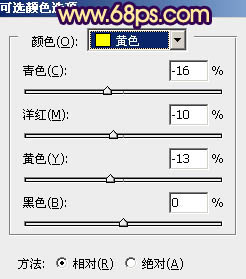
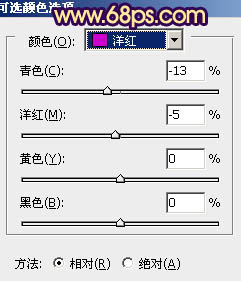
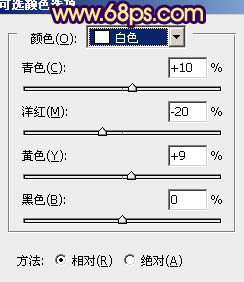
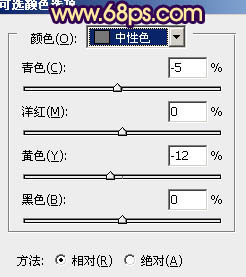
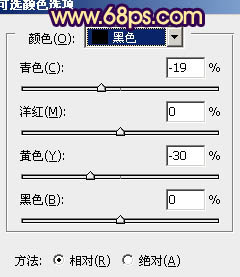

4、按Ctrl + J 把當前可選顏色調整圖層復制一層,不透明度改為:30%,效果如下圖。 
5、創建曲線調整圖層,對RGB、紅、藍進行調整,參數設置如圖14,確定后把圖層不透明度改為:70%,效果如圖15。這一步給圖片增加一些藍色。 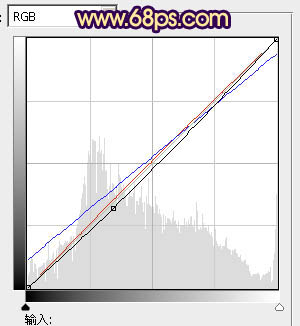

6、創建色彩平衡調整圖層,對陰影,高光進行調整,參數設置如圖16,17,效果如圖18。這一步加強高光部分顏色。 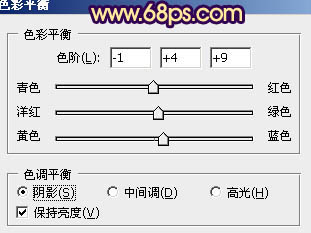
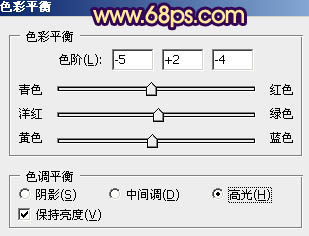

7、創建可選顏色調整圖層,對黃,洋紅進行調整,參數設置如圖19,20,效果如圖21。這一步增加黃色部分亮度。 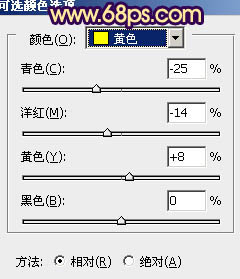
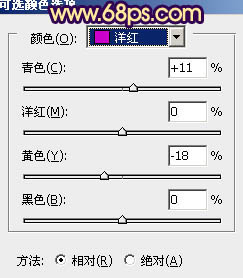

8、新建一個圖層,填充橙黃色:#F4CB28,混合模式改為“濾色”,按住Alt鍵添加圖層蒙版,用白色畫筆把左上角部分擦出來,效果如下圖。這一步給圖片加上高光。 
9、新建一個圖層,按Ctrl + Alt + Shift + E 蓋印圖層。簡單給人物磨一下皮,大致效果如下圖。 
10、創建色彩平衡調整圖層,對陰影,高光進行調整,參數設置如圖24,25,效果如圖26。這一步微調整體顏色。 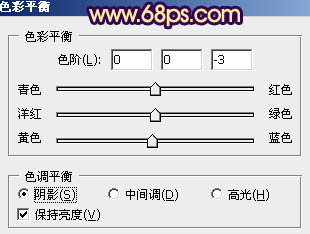
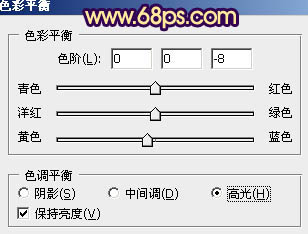

11、新建一個圖層,按住自己的喜好給圖片加上一些暗角,大致效果如下圖。
12、新建一個圖層,蓋印圖層。適當把圖片柔化處理,大致效果如下圖。 
最后微調一下整體顏色,完成最終效果。 

網友評論